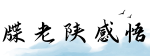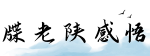最佳答案VirtualBox中文版的安装与配置 VirtualBox简介 VirtualBox是由Oracle开发的一款虚拟机软件,能够在一台计算机上模拟多个虚拟计算机,从而实现在同一物理设备上同时运...
VirtualBox中文版的安装与配置
VirtualBox简介
VirtualBox是由Oracle开发的一款虚拟机软件,能够在一台计算机上模拟多个虚拟计算机,从而实现在同一物理设备上同时运行多个操作系统的目的。VirtualBox支持多种操作系统,包括Windows、Linux、Mac OS X等,并且具有较好的稳定性和性能。
VirtualBox的安装
VirtualBox的安装非常简单。首先,您需要从VirtualBox官方网站(https://www.virtualbox.org/)上下载最新的中文版安装包。安装包根据您的操作系统的不同会有所区别,选择合适的版本进行下载。下载完成后,运行安装包,按照提示进行安装。
VirtualBox的配置与使用
一旦安装完成,您就可以开始配置和使用VirtualBox了。下面我们将详细介绍VirtualBox的配置与使用步骤。1. 创建虚拟机
在VirtualBox的主界面中,点击\"新建\"按钮,进入虚拟机创建向导。在向导中,您需要输入虚拟机的名称、选择操作系统类型和版本、设置虚拟机的内存和磁盘大小等参数。根据实际需求进行配置,并按步骤完成虚拟机的创建。2. 安装操作系统
虚拟机创建完成后,您需要为虚拟机安装操作系统。在VirtualBox的主界面中,选择您创建的虚拟机,点击\"启动\"按钮。随后,VirtualBox会提示您选择安装媒体,可以是安装光盘、ISO镜像文件或者网络安装等方式。根据实际情况选择安装媒体,并按照安装程序的指引完成操作系统的安装。3. 配置虚拟机参数
安装完成后,您可以对虚拟机进行各种参数的配置。在VirtualBox的主界面中,选择您创建的虚拟机,点击\"设置\"按钮。在设置界面中,您可以调整虚拟机的硬件配置,例如CPU、内存、网络适配器等。您还可以配置共享文件夹、虚拟机的网络连接方式,并设置其他高级选项等。4. 启动虚拟机
配置完成后,您可以点击VirtualBox主界面中的\"启动\"按钮来启动虚拟机。启动时,VirtualBox会模拟计算机硬件环境,并加载您安装的操作系统。您可以在虚拟机中进行各种操作,就好像在真实计算机上一样。
VirtualBox的优势与应用场景
VirtualBox作为一款免费开源的虚拟机软件,具有以下几个优势:1. 灵活性
VirtualBox支持多种操作系统和平台,可以在不同的操作系统下运行虚拟机。这意味着您可以在Windows上运行Linux虚拟机,或者在Mac OS X上运行Windows虚拟机,以满足不同的应用需求。2. 高性能
虽然VirtualBox是一款免费软件,但其性能却相当出色。VirtualBox采用了先进的虚拟化技术,能够提供接近原生操作系统的性能,让您在虚拟机中的操作流畅自如。3. 轻量级
相比于其他虚拟机软件,VirtualBox具有较小的安装包体积和系统资源占用。这使得VirtualBox成为一款非常适合个人用户或小型企业使用的虚拟化解决方案。 VirtualBox的应用场景非常广泛,包括: - 软件开发与测试:VirtualBox可以提供一个隔离的开发和测试环境,让开发人员可以在不同的操作系统下进行开发和测试工作。 - 资源共享与隔离:VirtualBox可以帮助用户在一台计算机上同时运行多个虚拟机,实现资源共享和隔离,提高计算机的利用率。 - 教育和培训:VirtualBox可以为学生和培训人员提供一个安全、可靠的虚拟化环境,用于学习和教学的目的。
版权声明:本文内容/及图片/由互联网用户自发贡献,该文观点仅代表作者本人。本站仅提供信息存储空间服务,不拥有所有权,不承担相关法律责任。如发现本站有涉嫌抄袭/侵权/违法违规的内容, 请发送邮件至 2509906388@qq.com 举报,一经查实,本站将立刻删除。